每日使用電腦的工作者,偶爾都會遇到一些電腦問題。電腦無法開機這種狀況亦十分常見,但是一旦發生電腦開機沒畫面時,大部分人都不知道該如何應對。先別急躁,這篇文章將會告訴大家電腦 開機 黑屏的應對方式。
一、電腦突然黑畫面的原因
螢幕 黑屏的原因有很多,以下列出六種最常見的原因,你可以自行去檢測。
- 顯示器受損:顯示器年齡越高,發生故障的機率也將提高。當顯示器受損,就無法顯示任何畫面,因此首先應該要檢查看是不是顯示器發生狀況
- 電線鬆動:有時候不小心拉扯到電腦,也許會把零件的電線拉至鬆動,造成沒有辦法正常接收信號
- 顯示驅動程序不兼容:若顯示驅動器程序不兼容,將會導致屏幕無法正常運作,造成畫面無法顯示
- 軟體發生衝突:當電腦使用的軟體與其他軟體發生衝突時,就會出現電腦突然黑屏的情況
- 磁盤空間不足夠:有時候螢幕閃一下黑掉,也許只是因為你的磁盤空間不足夠,因此不妨先嘗試檢查磁盤空間是否足夠
- 惡意軟件:惡意軟件是非常頭痛的問題,一旦遭到惡意軟件侵害,將會產生許多意想不到的問題,例如:win10 黑畫面。請注意,不要隨意下載任何來歷不明的軟件,或隨意點擊任何可疑的鏈接,以免遭到惡意軟件的損害。
二、如何檢測電腦開機沒畫面的原因
電腦 黑屏 怎麼 辦?首先,我們應該從最基本的方向開始做檢測,慢慢找出 windows 黑屏的源頭。
1. 檢查電源插座
也許電腦突然黑屏沒反應,只不過是因為你的疏忽,沒有把電源插座插好。不要一開始就勞師動眾,仔細檢查是否電源沒有供應。當按下開機的按鍵後,顯示燈沒有亮,主機的風扇也沒有轉動的聲音,那麼很大可能是因為電源沒有插好。
2. 移除所有設備
接下來,我們可以檢查是否外接的設備引起衝突。外接設備包括:滑鼠、USB、鍵盤、外接硬碟、投影機、攝像機等。請將這些外接設備逐一拆除,這樣就可以輕易查出到底是哪一個設備出現問題了。如果已經找出引起問題的設備,那麼建議停止使用,因為若繼續使用,肯定還會發生電腦突然黑屏的情況。
3. 檢查主機
電腦螢幕突然黑掉,也不一定就是顯示器出現問題,也許是因為你的主機發生狀況而引起的。因此,建議先將顯示器連接到另一台沒有問題的主機上。若屏幕正常顯示,那麼就代表問題來自主機了。反之,若仍然無法顯示畫面,則代表是你的顯示器出現問題。不過,主機的問題亦有許多可能性,必須一一去找出源頭。
4. 加以散熱
倘若在操作一陣子後才發生電腦當機的情形,亦有可能是因為電腦過熱。不妨將風扇對準主機 (或筆記型電腦),或打開空調,替電腦降溫。如果一陣子後,又可以正常操作,屏幕開始有顯示,很大可能是因為你的電腦風扇壞了。
5. 檢查是否軟件不相容
軟件不相容,亦是很常見的螢幕 黑屏原因。特別是當我們在轉換去某個熒幕畫面時,電腦突然黑屏沒反應。出現這種情況時,不妨嘗試強制關閉該軟件。如果在關閉該軟件之後,問題已經不存在,那麼就表示是因為這個軟件所導致的問題。你可以嘗試更新軟件,以避免問題再次發生。此外,請記住只可以安裝正版的軟件,這樣將可以避免很多隱藏問題。
三、遇到電腦突然黑畫面的解決辦法
當電腦無法開機,我們應該怎麼做,才能準確的解決問題?
(1)基本故障排除
電腦當機,很常是因為一些基本的狀況,卻被我們忽略了。因此,首先必須進行基本故障排除,以找出問題的根源。其中包括:
- 檢查電源及電線
- 逐一拆除外接設備
- 檢查是否主機出現問題
- 提高電腦的散熱功能
- 檢查看是不是有什麼軟件出現狀況,例如不相容
我們可以一步步的進行檢查,若第一項沒有問題,再繼續檢查另一個項目,直到找出問題源頭。
強制重啟電腦
排除以上幾種可能的故障後,若還是沒有辦法解決windows 黑屏,你也可以試試看強制重啟電腦。該如何做呢?
1.在鍵盤上按下 Ctrl+Alt+Del,以進入安全選項
2.在更改密碼之後,啟動任務管理器
3.按住鍵盤上的 Ctrl,然後在屏幕的右下角點擊關機按鈕
4.在出現 “緊急重啟” 頁面時,點擊 “確定”。這時候電腦將會立即重啟,然而,很大可能將會丟失許多數據
(2)快速救援——使用PassFab FixUWin解決電腦突然黑畫面
然而,當以上的基本故障排除方式仍然無法解決我們的問題,依然處於螢幕 黑屏,那麼建議直接使用 PassFab FixUWin 來解決,這個方案通常能夠處理大部分 windows 黑屏的問題。它是一個修復軟件,亦能夠幫助修復電腦突然黑畫面的問題。
PassFab FixUWin 是一款很優秀的修復軟件,因為能夠修復超過 200 多項有關 Windows 方面的問題,包括:電腦藍屏、電腦黑屏、電腦崩潰、以及電腦不能正常啟動等情況。
由於它的操作非常簡單,因此非常推薦給一些電腦知識水平不高的朋友。這樣就可以在發生電腦當機時,自己進行救援了。
然而,很多朋友也許會擔心,萬一發生任何數據丟失那該怎麼辦?其實,有了 PassFab FixUWin,就可以安心了。因為它可以進行數據救援,這個對於重要的數據來說相當重要。電腦很多時候是很難搞的,突然來個數據不見了就糟糕。因此,隨時準備好這個軟件,是最好的解決辦法。
PassFab FixUWin 優勢:
- 能夠免費創建修復光碟
- 支持所有電腦品牌,並且可以兼容 Windows 11/10/8.1/8/7
- 確保不含有惡意軟件,不會減緩電腦的速度,也不必擔心會受到任何不良後果
- 不需要重新安裝 Windows,因為 Passfab 可以識別出現錯誤的部分
- 可以幫助恢復密碼,適合用於忘記 Windows 密碼
- 當系統不能啟動,或面對崩潰的狀態,Passfab 可以建立備份,然後讓檔案恢復還原
Passfab FixUWin 如何操作:
步驟一:刻錄開機碟
1.在另一部沒問題的電腦下載與啟動 Passfab FixUWin
2.將開機碟 (CD/DVD/USB) 插入電腦,以進行刻錄
3.選擇所插入的媒介 (CD/DVD/USB),然後點擊 “下一步”,片刻就會完成刻錄工作
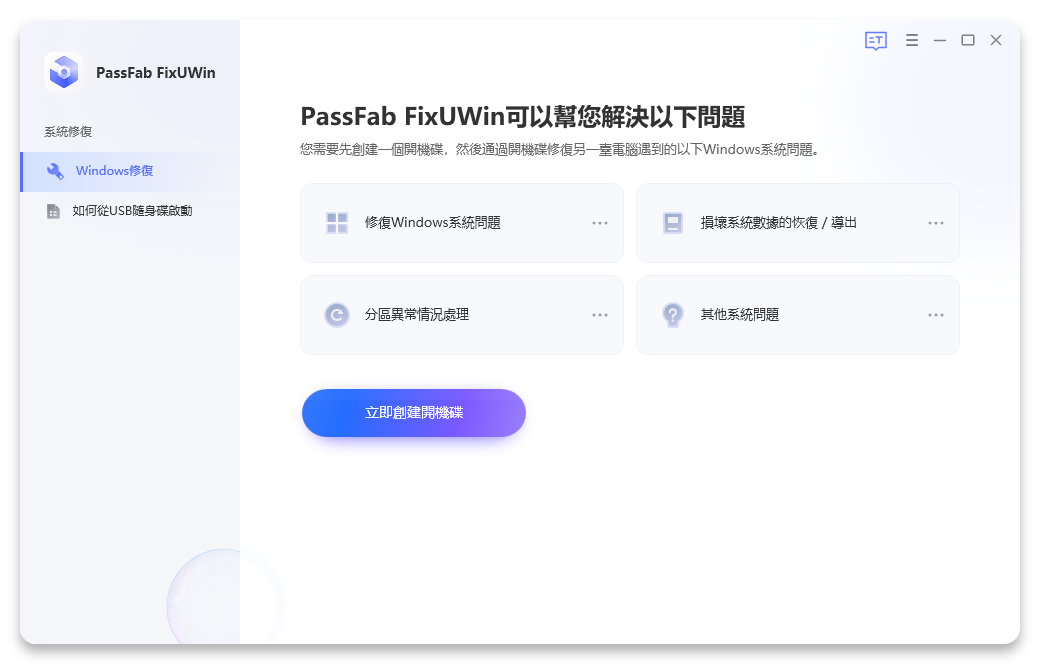
步驟二:用開機碟啟動 Windows
1.把剛剛刻錄好的開機碟插入電腦無法開機的電腦中
2.重新啟動電腦,然後在鍵盤上按下 F12/ ESC,以進入開機菜單
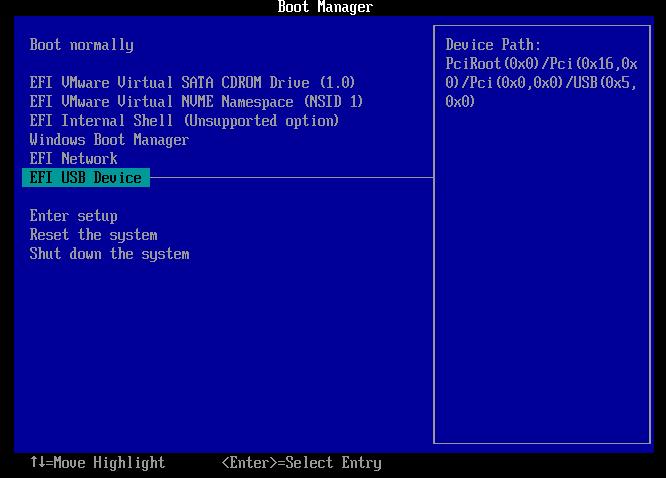
3.在開機菜單中,按 “確認”
步驟三:開始修復
1.點擊 “智能修復”

2.選擇需要修復的部分,然後點擊 “開始修復”
3.在完成修復之後,點擊 “重啟”。這時候 Windows 系統 已經完成修復了
總結
電腦突然黑屏的確會為每一位電腦用戶帶來許多不方便,而且大部分電腦不熟悉的人都在霎時間不曉得該如何處理。在將電腦送去維修中心前,建議先跟著以上的基本故障排除方法操作,這些都是自己就可以進行的。若在完成基本故障排除後,仍然找不到解決方式,那麼建議使用 PassFab FixUWin電腦修復軟件來輕鬆恢復電腦。它可以讓你非常快速的解決電腦螢幕突然黑掉的問題,並且還可以保證能夠讓數據恢復,無需擔心任何數據會丟失。